質問
問題:WindowsでLost Arkが起動しない問題を修正するにはどうすればよいですか?
こんにちは。 最近SteamからLostArkをインストールしましたが、起動しようとするとロード画面でスタックします。 なぜ起動に失敗するのですか?
解決した答え
Lost Arkは、リリースから24時間以内にSteamで2番目にプレイされるゲームとなったファンタジーマルチプレイヤーオンラインアクションロールプレイングゲームです。 多くのユーザーはゲームが楽しいと感じ、グラフィックスと世界のデザインを賞賛しています。 ストーリーは没入型の体験を生み出し、キャラクターのカスタマイズ能力は印象的だと言われています。
ただし、一部のゲーマーは、Windowsでゲームを起動しようとしたときに問題が発生しました。 プレイヤーはロード画面で立ち往生していると報告します。 これは、新しくインストールされたゲームを試してみたい興奮したユーザーにとっては非常に迷惑になる可能性があります。 ゲームのリリース以来、問題は解消されていないようです。
Lost ArkがWindowsで起動しない問題は、さまざまな原因で発生する可能性があります。 以前、起動しない他のゲームについて書きました。 FIFA 22、したがって、これはLostArkの側では問題にならないはずです。 サードパーティのセキュリティプログラムを使用している場合は、ゲームがブロックされている可能性があります。 古いグラフィックドライバ[1] また、Windowsバージョンもエラーの原因である可能性があります。
このガイドでは、WindowsでLostArkが起動しない問題を修正するのに役立つ9つの手順を紹介します。 長いトラブルシューティングプロセスを避けたい場合は、次のようなメンテナンスツールを使用することもできます。 リイメージMac洗濯機X9 ほとんどのシステムエラー、BSOD、[2] 破損したファイル、およびレジストリ[3] 問題。 それ以外の場合は、以下の手順を慎重に進めてください。
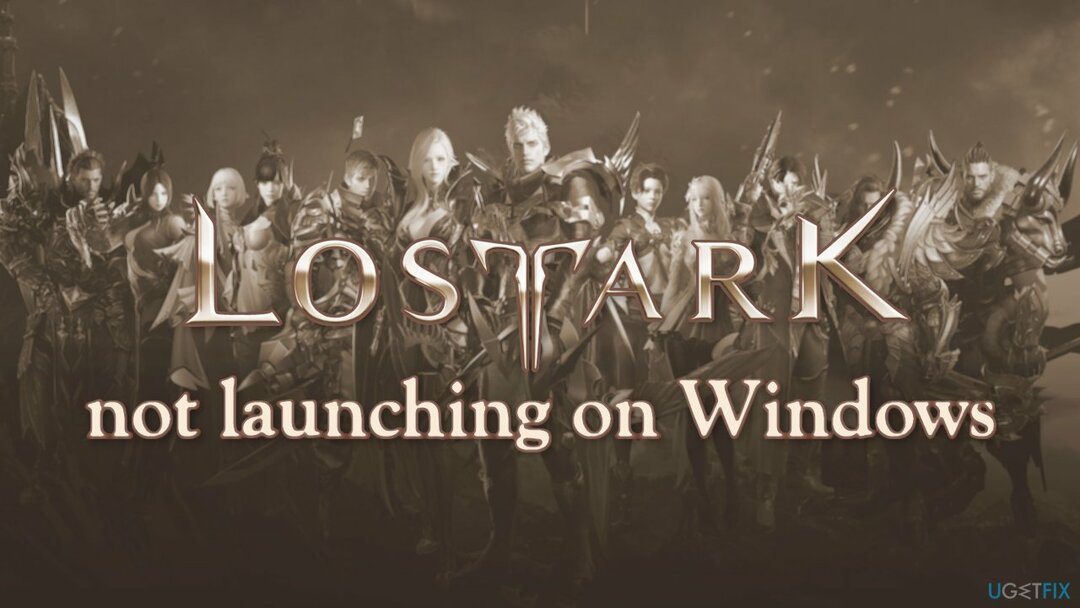
方法1。 最小要件を確認してください
損傷したシステムを修復するには、ライセンス版を購入する必要があります リイメージ リイメージ.
| オペレーティング·システム | Windows 10(64ビット) |
| プロセッサー | Inteli3またはAMDRyzen3 |
| 羊 | 8 GB |
| グラフィックスカード | NVIDIA GeForce GTX 460 / AMD HD 6850 |
| DIRECTX | バージョン9.0c |
| 通信網 | 高速ブロードバンド接続 |
| HDDストレージ | 50 GB |
方法2。 管理者としてLostArkGameを起動する
損傷したシステムを修復するには、ライセンス版を購入する必要があります リイメージ リイメージ.
- を右クリックします LostArk.exe ショートカットをクリックして、 プロパティ オプション
- に移動します 互換性 タブをクリックし、 このプログラムを管理者として実行する
- 今クリック 申し込み その後 わかった
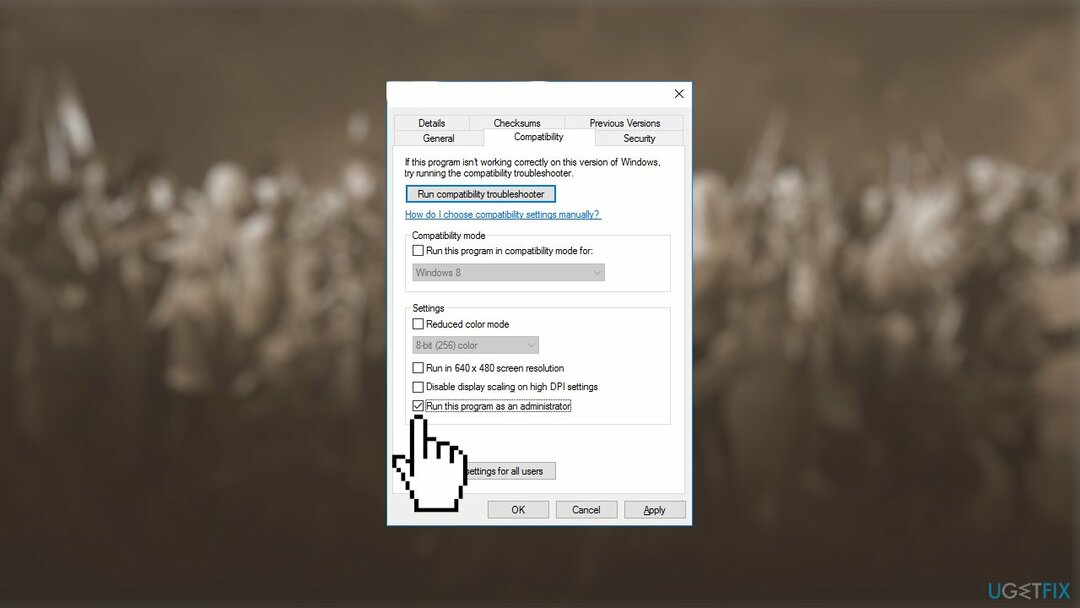
方法3。 Windowsを更新する
損傷したシステムを修復するには、ライセンス版を購入する必要があります リイメージ リイメージ.
- スタートメニューを開き、入力します 設定
- 選ぶ アップデートとセキュリティ その後 Windows Update
- クリック 更新を確認する ボタンをクリックし、利用可能なアップデートをインストールします
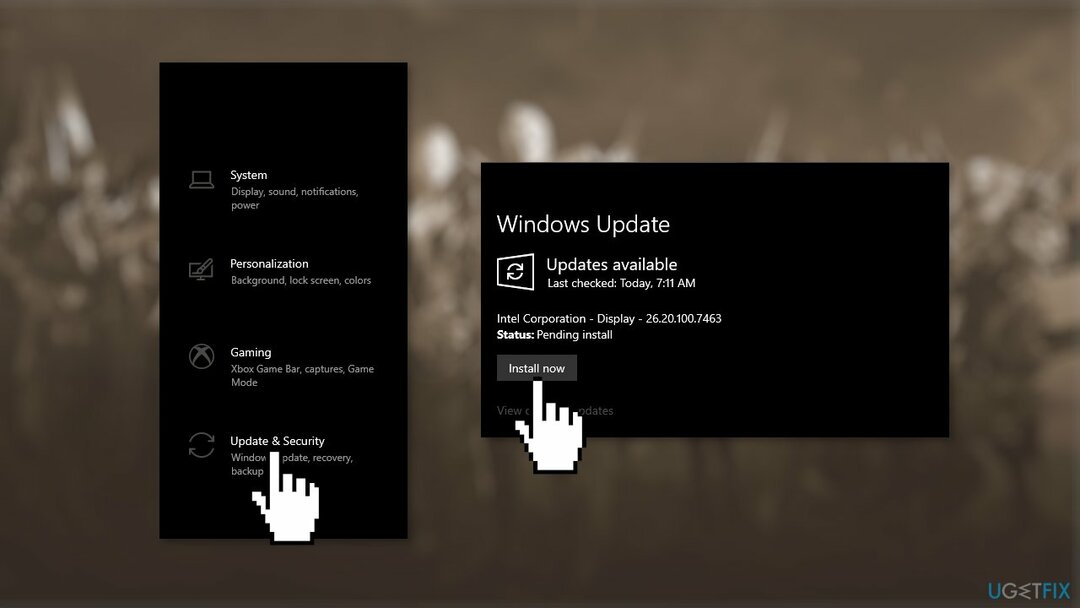
方法4。 ゲームファイルを修復または確認する
損傷したシステムを修復するには、ライセンス版を購入する必要があります リイメージ リイメージ.
ゲーム自体が破損していると、起動時にクラッシュしたり、LostArkでゲームの途中でクラッシュしたりする可能性があります。 Steam上の破損したファイルをチェックして修復する手順は次のとおりです。
- を起動します 蒸気 クライアント
- から 図書館、右クリック ロストアーク を選択します プロパティ
- に移動 ローカルファイル をクリックします ゲームファイルの整合性を確認する…
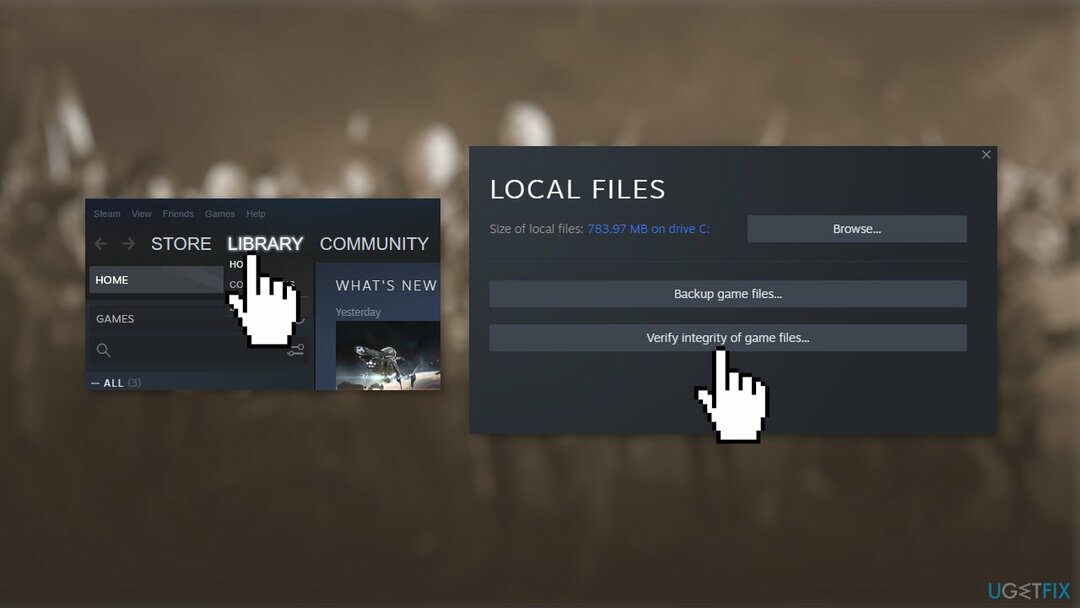
- ゲームを起動してみてください
方法5。 オーバーレイを無効にする
損傷したシステムを修復するには、ライセンス版を購入する必要があります リイメージ リイメージ.
- クリック 蒸気 その後 設定
- に移動 ゲームで チェックボックスをオフにします ゲーム中にSteamオーバーレイを有効にする
- プレス わかった ゲームを起動してみてください
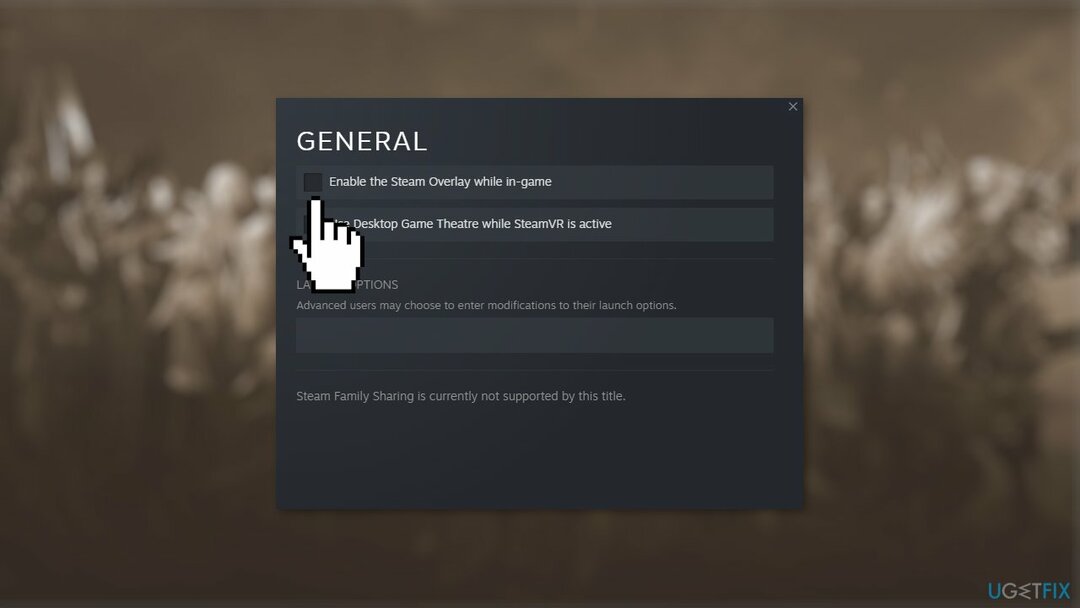
方法6。 サードパーティのウイルス対策ソフトウェアを無効にする
損傷したシステムを修復するには、ライセンス版を購入する必要があります リイメージ リイメージ.
システムにサードパーティのウイルス対策ソフトウェアがインストールされている場合は、それを無効にしてからゲームを試してみてください。 Lost Arkがウイルス対策ソフトウェアを無効にして正しく起動した場合、問題の原因が明らかになります。 このようなシナリオで、ウイルス対策ソフトウェアを引き続き使用する場合は、LostArkプロセスをホワイトリストに登録するだけです。
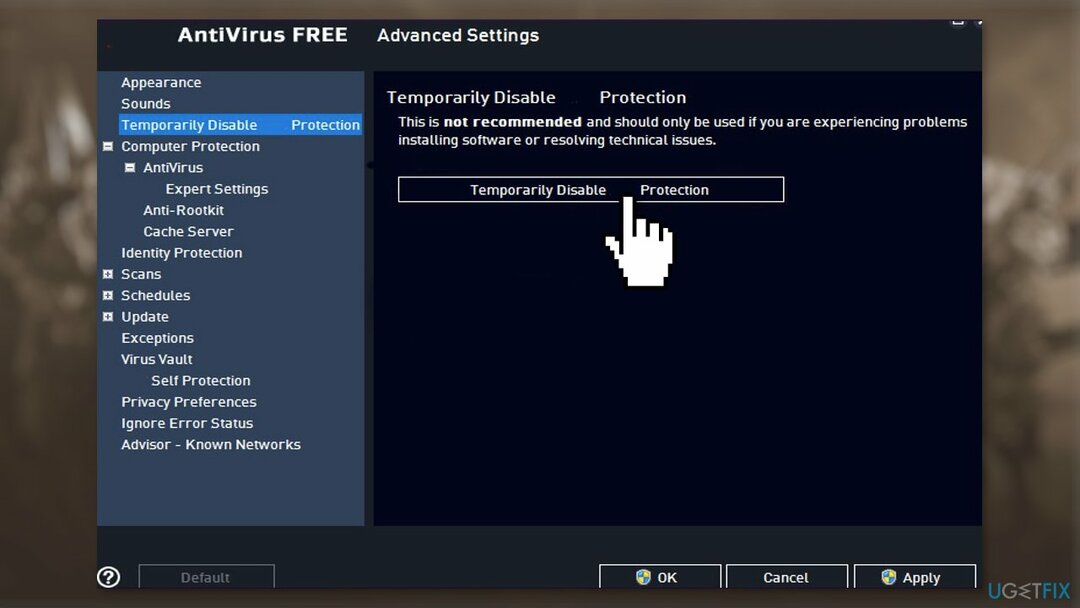
方法7。 グラフィックドライバを更新する
損傷したシステムを修復するには、ライセンス版を購入する必要があります リイメージ リイメージ.
古いグラフィックカードドライバは、ゲームを起動できない原因である可能性があります。 この場合、を使用して自動的に修正できます DriverFix、PCをスキャンして、不足しているデバイスドライバや古いデバイスドライバを探します。 または、ネットワークドライバを手動で最新バージョンに更新することもできます。
- クリックしてください スタートメニュー と入力します デバイスマネージャ
- グラフィックカードに関連するエントリをリストで探します。 かもしれない グラフィック、標準VGAコントローラー, インテルグラフィックス, AMD Radeon, NVIDIA GeForce、または別の名前
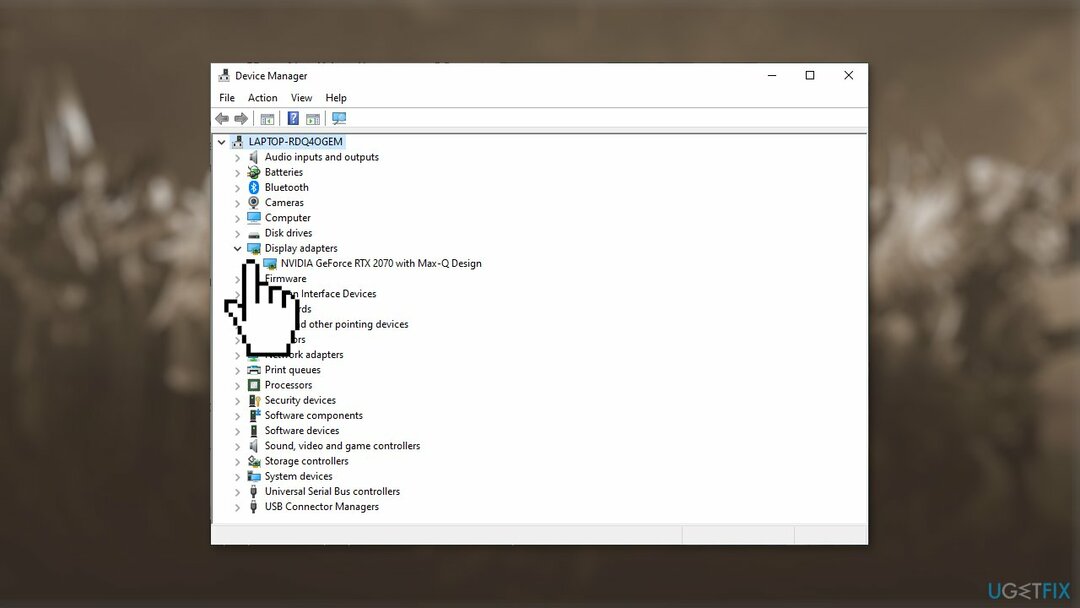
- グラフィックカードエントリをダブルクリックして、 運転者 開いたウィンドウのタブ
- クリック ドライバーの更新
- 選択する 更新されたドライバソフトウェアを自動的に検索します さらに指示に従ってください
方法8。 オーバークロックを無効にする
損傷したシステムを修復するには、ライセンス版を購入する必要があります リイメージ リイメージ.
- Windowsのスタートメニューをクリックして起動します 設定
- 選ぶ 更新とセキュリティ をクリックします 回復
- 押す 高度なスタートアップ と 今すぐ再起動
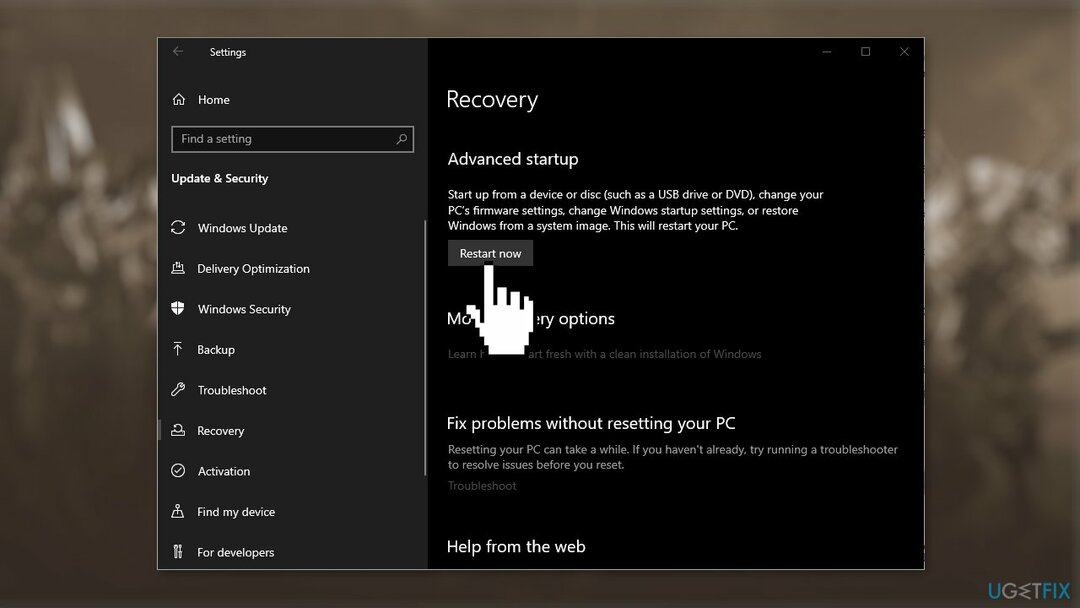
- の中に 高度なスタートアップ をタップします トラブルシューティング オプション
- クリックしてください 高度なオプション 次に、オプションをクリックします UEFIファームウェア設定
- リブート あなたのシステム
- システムが起動したら、開きます BIOS と選択します 詳細設定タブ
- 次に、をクリックします パフォーマンス オプションと検索 オーバークロック
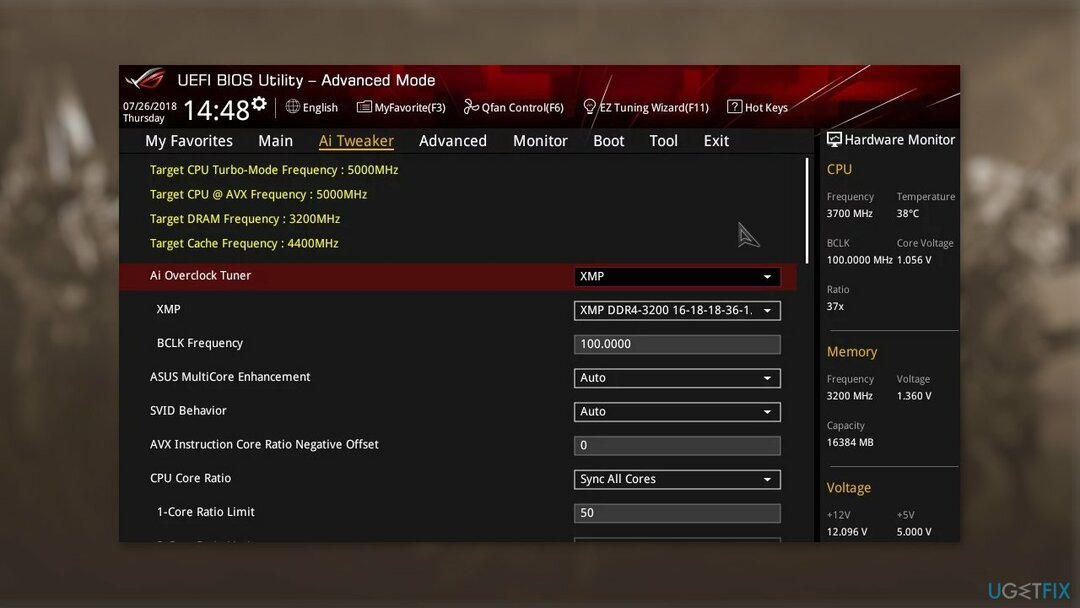
- 選択する 無効にする それ
- を押します F10キー 変更をBIOSに保存し、 再起動 あなたのPC
方法9。 LostArkを再インストールする
損傷したシステムを修復するには、ライセンス版を購入する必要があります リイメージ リイメージ.
- を起動します Steamクライアント その後、 としょうかん タブ
- 右クリック ロストアーク ゲームをアンインストールします
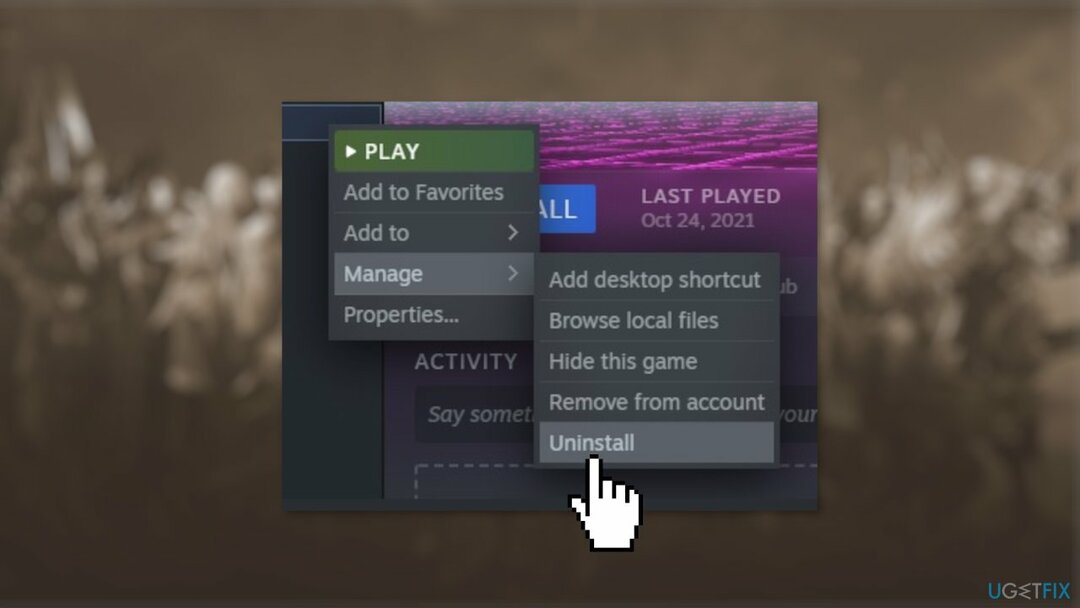
- アンインストールプロセスが終了したら リブート Steamクライアント
- Steamにゲームを再インストールします
エラーを自動的に修復する
ugetfix.comチームは、ユーザーがエラーを排除するための最良の解決策を見つけるのを支援するために最善を尽くしています。 手動の修復技術に苦労したくない場合は、自動ソフトウェアを使用してください。 すべての推奨製品は、当社の専門家によってテストおよび承認されています。 エラーを修正するために使用できるツールを以下に示します。
オファー
今やれ!
修正をダウンロード幸せ
保証
今やれ!
修正をダウンロード幸せ
保証
Reimageを使用してエラーを修正できなかった場合は、サポートチームに連絡してください。 問題について知っておくべきと思われる詳細をすべてお知らせください。
この特許取得済みの修復プロセスでは、2500万のコンポーネントのデータベースを使用して、ユーザーのコンピューター上の破損または欠落したファイルを置き換えることができます。
損傷したシステムを修復するには、ライセンス版を購入する必要があります リイメージ マルウェア除去ツール。

VPNは、 ユーザーのプライバシー. Cookieなどのオンライントラッカーは、ソーシャルメディアプラットフォームやその他のWebサイトだけでなく、インターネットサービスプロバイダーや政府でも使用できます。 Webブラウザーを介して最も安全な設定を適用した場合でも、インターネットに接続されているアプリを介して追跡することができます。 さらに、Torのようなプライバシー重視のブラウザは、接続速度が低下するため、最適な選択ではありません。 あなたの究極のプライバシーのための最良の解決策は プライベートインターネットアクセス –匿名でオンラインで安全を確保します。
データ回復ソフトウェアはあなたを助けることができるオプションの1つです ファイルを回復する. ファイルを削除しても、そのファイルは空中に消えることはありません。その上に新しいデータが書き込まれない限り、ファイルはシステムに残ります。 データリカバリプロ は、ハードドライブ内の削除されたファイルの作業コピーを検索する回復ソフトウェアです。 このツールを使用すると、貴重なドキュメント、学校の仕事、個人の写真、その他の重要なファイルの紛失を防ぐことができます。